Navegar en el móvil ya superó hace tiempo a navegar desde el ordenador. Disfrutamos de Internet con nuestro teléfono, y la mayoría de webs optimiza su diseño para la pantalla del teléfono cuando entramos. Pero a veces necesitamos ver la página completa como si estuviéramos en un ordenador, y para eso necesitamos poner nuestro navegador en modo escritorio.
Hoy te vamos a enseñar qué es eso, para qué sirve y cómo activarlo.
Cómo poner el navegador en modo escritorio en un Android
No podría ser más sencillo. Si usas Google Chrome no tienes más que pulsar en el menú de opciones (los tres puntos que verás en la esquina superior derecha de Chrome) que hay después de la barra de navegación y del número de pestañas abiertas.
Después, en el desplegable que sale, marcas la casilla que hay al lado de «Ver como ordenador».
Cuando lo hagas, la página se cargará de nuevo y podrás verla como si estuvieras delante de tu portátil.
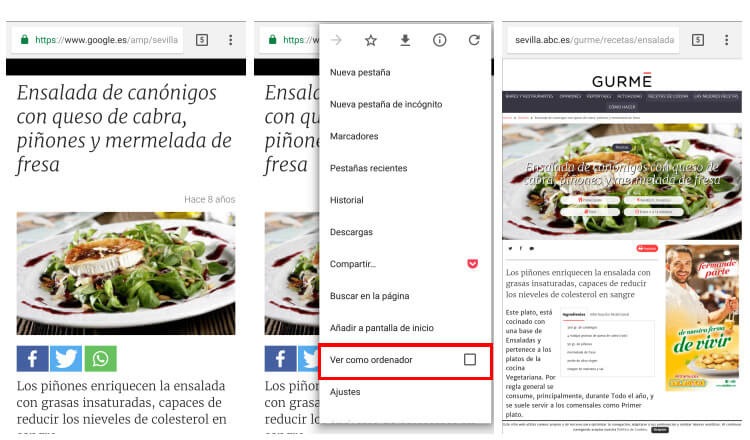
Si quieres volver navegar con el diseño optimizado para móvil, vuelve a pulsar en el menú, ve a la misma opción y desmarca «Ver como ordenador» para abandonar el navegador en modo escritorio.
¿Y qué ocurre si no usas el navegador Chrome de Google?
No te preocupes, si utilizas el que viene por defecto en muchos modelos de Android, tienes una opción similar cuando despliegas el menú de la parte superior derecha, con una opción de «Ver como ordenador».
Cómo poner el navegador en modo escritorio en un iPhone
Si estás usando el navegador Chrome para iOS, es muy sencillo, no tienes más que seguir las instrucciones que ya hemos visto.
Pulsas en el menú de la parte superior derecha y en el desplegable, marcas la casilla llamada: «Ver como ordenador».
¿Y si tienes un teléfono (o una tablet) de Apple y usas el navegador Safari que viene por defecto?
También es muy fácil activar el modo escritorio del navegador para ver las páginas como en un ordenador. Para eso, mantén pulsada la flecha circular que hay en la barra de navegación, a la derecha del todo, y que sirve para refrescar la página. Aparecerá una opción que se llama: «Versión de escritorio».
Por cierto, si tienes iOS 9 hay otra forma adicional de hacerlo. Pulsas el botón de compartir y en la última fila de opciones de la pantalla verás el icono «Versión de escritorio» que puedes pulsar.
Cómo navegar en modo escritorio si no usas nada de esto
Si por lo que sea no usas Chrome o Safari, y el navegador por defecto de tu móvil o tablet no tiene la opción cuando despliegas el menú, entonces dependerá de la página web.
Algunas de ellas tienen, sobre todo en la parte inferior, un enlace que al pulsar permite ver la página de manera completa, como en un ordenador. Pero que esté o no, dependerá de si el diseñador de la página ha querido incluir esa opción.
Ahora ya sabes cómo poner tu navegador en modo escritorio. Cuando lo hagas las fuentes se volverán muy pequeñas y la navegación será más difícil, pero a veces es necesario si las páginas para móvil no se ven bien o no presentan las mismas opciones.
Y ahora, ¡a navegar sin límites! Hazlo con la tarifa de fibra y móvil de Lowi.
Como tu operador SIMPLE, Lowi se especializa en brindar soluciones simples y eficaces en telecomunicaciones. Nuestro enfoque siempre se ha centrado en la innovación de nuestros servicios de fibra y móvil, así como en ofrecer la mejor atención para todos nuestros clientes. En este Blog, redactores especializados de Lowi compartimos nuestra experiencia en el sector tecnológico y de las telecomunicaciones, para mantenerte siempre conectado y al tanto de lo mejor del sector "techie" de una forma simple.




Tengo una TAB A de Samsung 2016.
Destildo la opción «ver como ordenador». Pero, cuando cierro el navegador, y lo habro de nuevo, sigue tildado, y tengo que volverlo destildar ??. Como hacer para que quede siempre destildado .
Muchas Gracias
¡Hola! Tienes que borrar la APP para que quede desistalada.